发布时间:2023-04-03 15: 46: 33
品牌型号:华为matebook D14
系统:windows 11家庭中文版
软件版本:Beyond Compare4.4.2
电脑注册表是Mircosoft Windows中的核心数据库,用于储存系统和应用程序的设置信息,直接控制着Windows电脑启动、硬件驱动程序,可以说,电脑注册表在整个Windows系统中起着核心作用,而我们也可以经常查看电脑注册表,来了解电脑中的哪些软件做出了那些设置。然而,注册表中的信息十分复杂,我们难以用人工的方式进行新旧注册表的对比,这个时候,就需要一些专业的文档对比软件了,今天我们就来说一说注册表对比工具有哪些以及注册表怎么对比。
一、注册表对比工具有哪些
1、Rsgshot
Regshot是一款专门的注册表比较工具,通过在短时间内两次抓取电脑注册表而快速地比较出答案,方便用户查看电脑中的哪些软件在什么时候修改了电脑注册表的内容,并且还能将对比结果以纯文本的形式记录下来,方便我们卸载某些流氓软件。

2、Regsnap汉化版
Regsnap汉化版同样是一款注册表比较工具,它同样能够对比两份注册表,并将差异性较明显的选项标记出来。其最大的特点是能够支持远程注册表,只需要输入目标电脑的型号,即可远程获取该电脑的注册表,并和自己电脑的注册表进行比较。
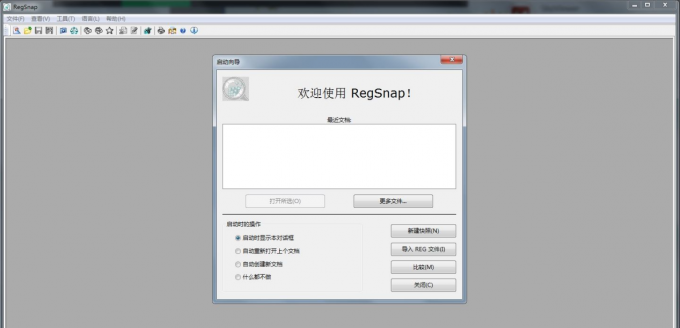
3、Beyond Compare
Beyond Compare并不是一款专业的注册表比较工具,而是一款专业的文档对比软件,能够对比电脑中不同格式的文件,并且将差异性较明显的选项标记出来供用户检查。此外,Beyond Compare还支持不同类型的比较方式,可以选择纯文本比较、图片比较以及其他格式的比较方式,从普适性上来说,Beyond Compare要比前两款软件应用面更广。
二、注册表怎么对比
在了解了以上的注册表对比工具之后,我们再来说一说如何使用这些工具对比电脑的注册表,我们将以Beyond Compare这款软件进行举例,使用Beyond Compare进行注册表对比的步骤如下:
1、首先我们在电脑中按下“win”+“R”键,调出运行框,在运行框中输入“regedit”,随后点击“确定”。
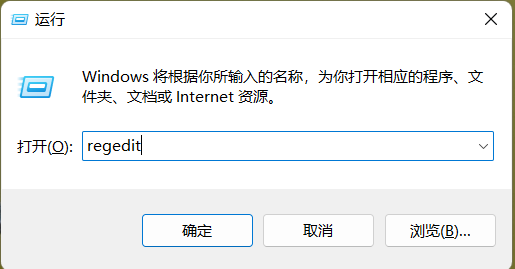
2、打开注册表编辑器后,我们可以点击“文件”-“导出”,将注册表导出到电脑中的某一固定位置。
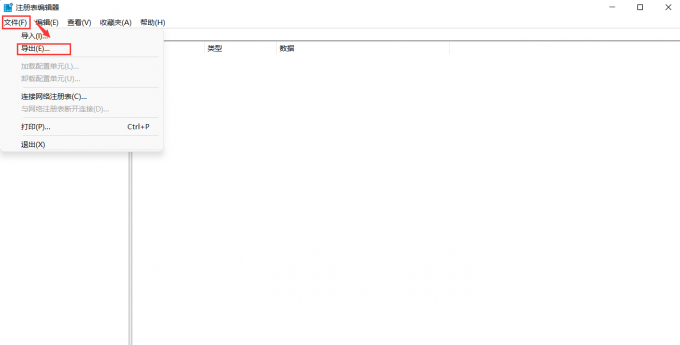
3、按照上述方法导出两份注册表后,将两份注册表放入同一文件夹中。
4、打开Beyond Compare,选择“文件夹比较”。
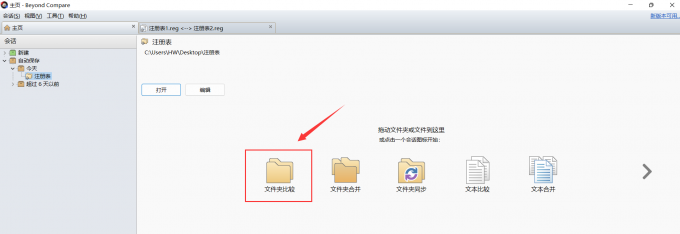
5、选择存放注册表的文件夹,随后点击“确定”。
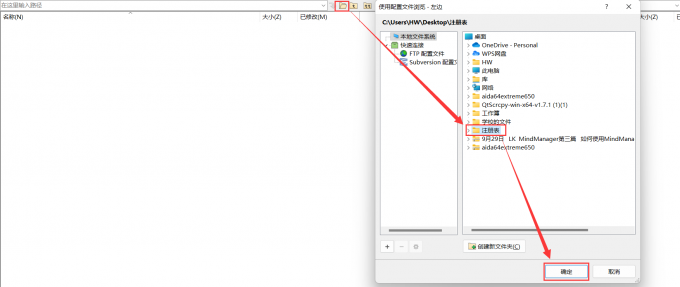
6、用鼠标选中两份注册表并右键点击,在弹出的对话框中选择“快速比较”。
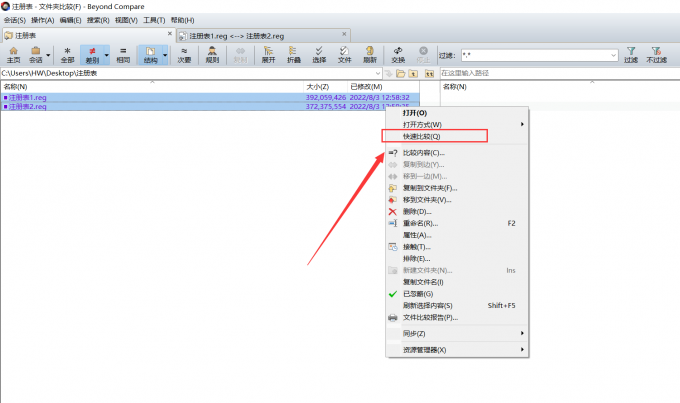
7、在弹出的弹窗中选择“打开视图”即可。
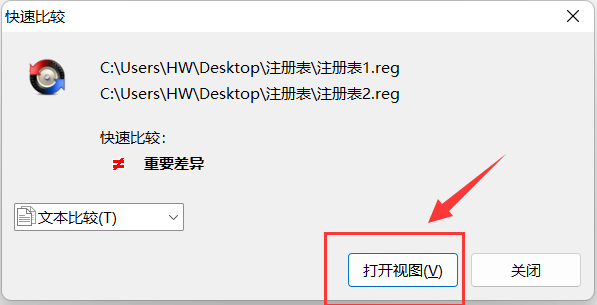
以上就是关于注册表对比工具有哪些以及注册表怎么对比的全部内容了,总的来说,使用专业的工具对比电脑注册表不仅效率高,并且准确度也更高,作为Windows系统中的核心部分,我们需要经常检查自己的注册表有无发生变化,而类似于Beyond Compare这样的软件就能够帮助我们快速识别两个注册表的不同之处了。如果有对这款软件感兴趣的小伙伴们,可以前往Beyond Compare的中文网站上了解更多信息哦!
展开阅读全文
︾